
Windows 10 cung cấp cho chúng ta một loạt các chức năng cho phép chúng tôi sửa đổi các thông số ảnh hưởng đến toàn bộ hệ thống một cách nhanh chóng và không làm phức tạp cuộc sống của chúng tôi với cấu hình của thiết bị. Nếu chúng ta thường xuyên đi du lịch, ngoài múi giờ của mình, rất có thể chúng ta đã cảm thấy mệt mỏi khi phải tuân theo cùng múi giờ với nơi chúng ta đang sống.
Và tôi nói rằng chúng ta có thể đã cảm thấy mệt mỏi, bởi vì khi tạo tài liệu, nếu chúng ta tiếp tục với múi giờ của mình, nó có thể khó tìm khi sử dụng thời gian tạo trong tiêu chí tìm kiếm, một điều gì đó đôi khi có thể rất hữu ích. Nếu bạn muốn điều chỉnh thiết bị của mình cho phù hợp với múi giờ của bạn, hãy tiếp tục đọc.
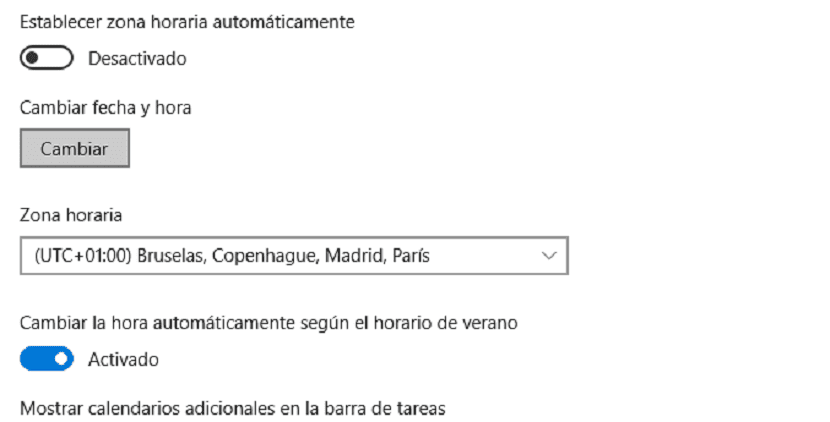
Thực tế trên toàn Châu Âu, chúng tôi có cùng múi giờ, ngoại trừ ở một số quốc gia như Anh hoặc Bồ Đào Nha, vì vậy nếu chúng tôi định chuyển đến các quốc gia có cùng múi giờ, thì việc thay đổi là không đáng. Tuy nhiên, nếu chúng tôi tiến xa hơn, chúng tôi sẽ hướng dẫn bạn cách chúng tôi có thể thay đổi múi giờ của máy tính của chúng tôi do Windows 10 quản lý.
- Đầu tiên, chúng ta phải truy cập các tùy chọn của cấu hình Windows 10, thông qua phím tắt Windows + i. Hoặc, chúng ta có thể thực hiện thông qua nút khởi động và nhấp vào bánh răng nằm ngay phía trên nút để tắt máy.
- Tiếp theo, chúng tôi đi đến tùy chọn Ngày và giờ.
- Tiếp theo, nhấp vào Múi giờ. Khi đó, tất cả các tùy chọn thời gian mà chúng tôi có thể sử dụng để cấu hình thiết bị của mình sẽ được hiển thị.
- Một khi chúng tôi tìm thấy quốc gia nơi chúng tôi đang ở, chúng tôi chỉ cần chọn nó.
- Sau khi được chọn, chúng tôi chỉ cần kiểm tra thời gian và có thể trong ngày (tùy thuộc vào thời gian của bạn) chúng đã được sửa đổi theo múi giờ mới nơi chúng ta đang ở.